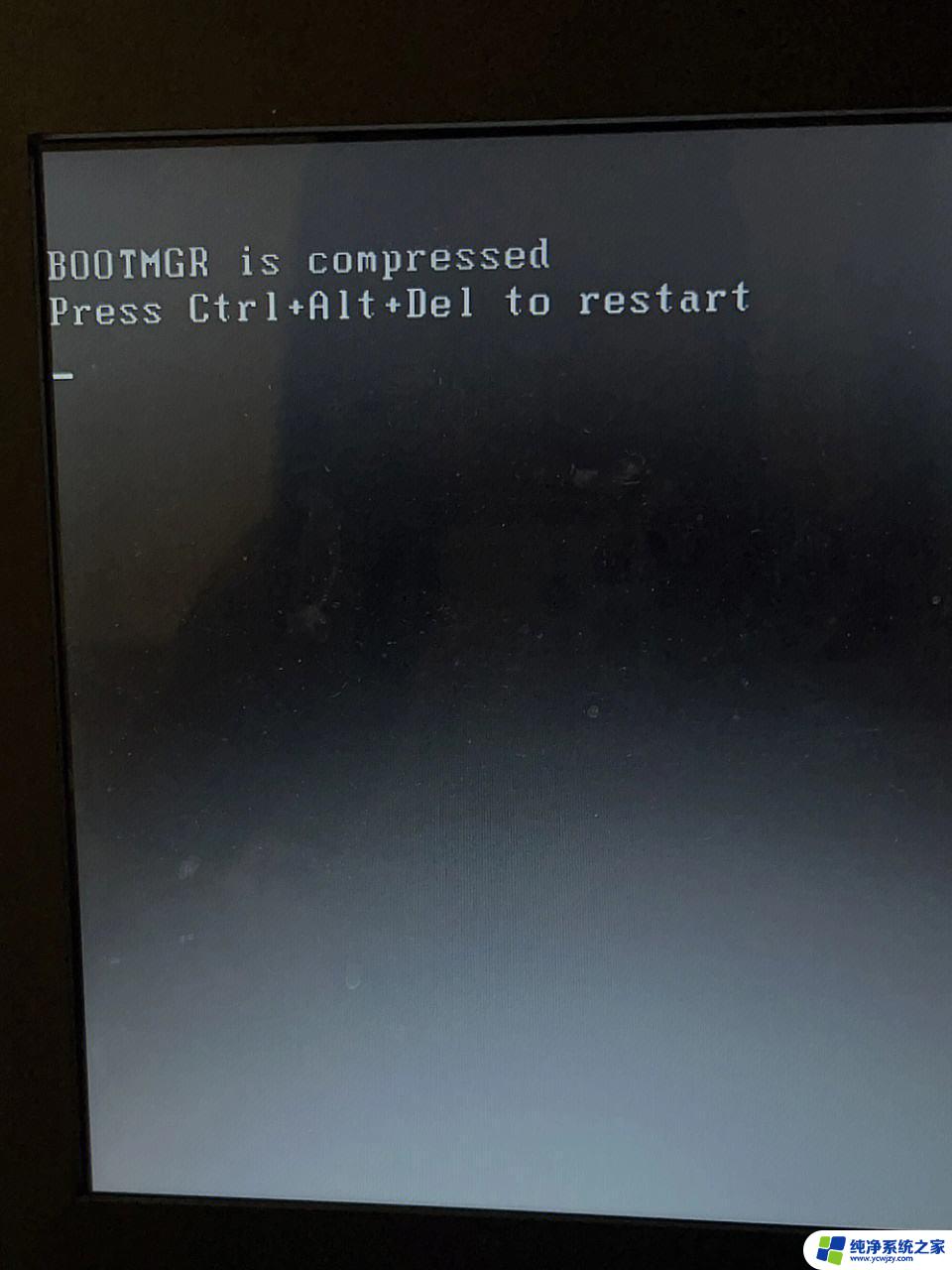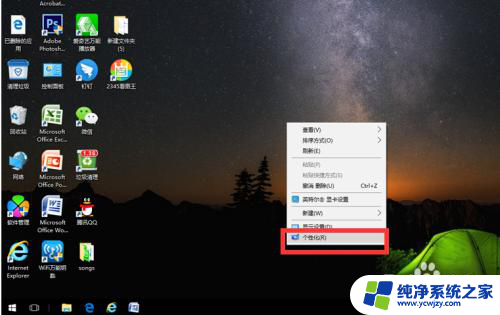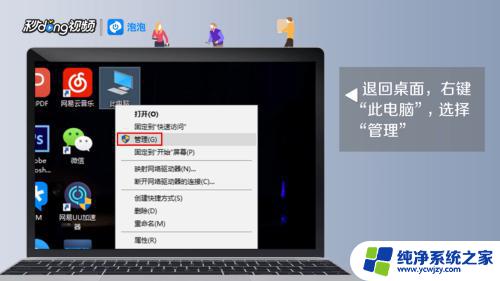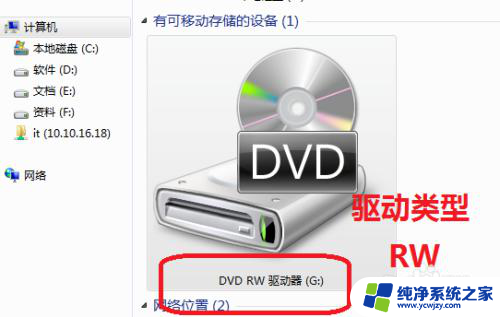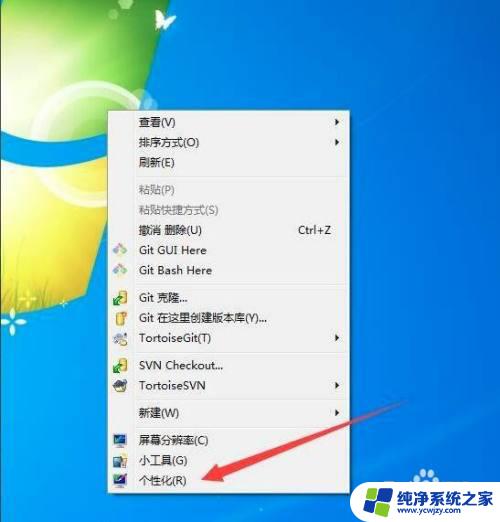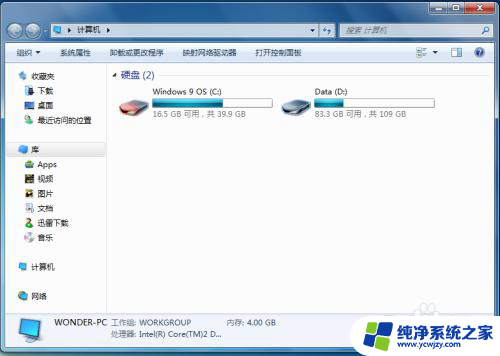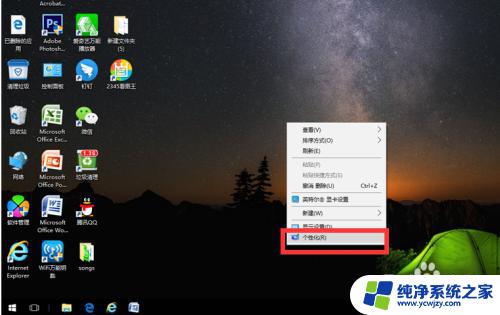我的电脑光驱没有了 电脑光驱图标不见了怎么修复
如今电脑已经成为我们生活中不可或缺的一部分,而其中的电脑光驱更是我们日常工作和娱乐中的重要工具,有时我们可能会遇到一些问题,比如电脑光驱突然消失或光驱图标不见了。面对这种情况,我们不必过于担心,因为修复这个问题并不复杂。下面将为大家介绍一些简单有效的方法,帮助解决电脑光驱问题。
操作方法:
1.恢复光驱图标的步骤:
1,打开“我的电脑”,发现光驱图标不见了,光盘上的文件就无法读取了,这可如何是好。
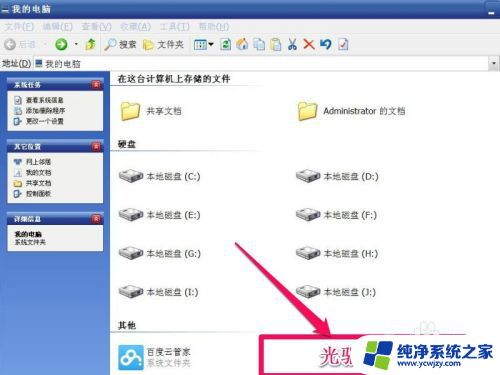
2,当然有办法解决这个问题,首先在“开始”处打开“控制面板”。
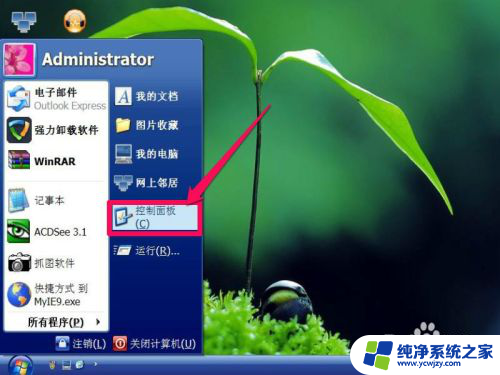
3,在“控制面板”中,打开“系统”这一项。
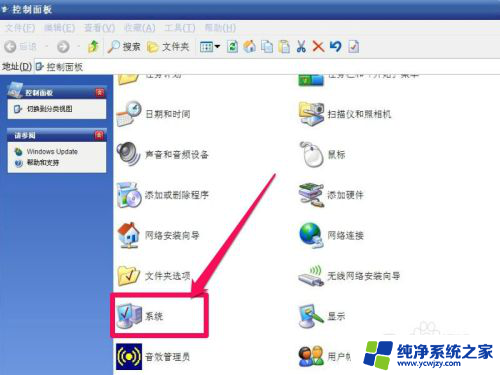
4,在系统属性窗口中,选择“硬件”选项。
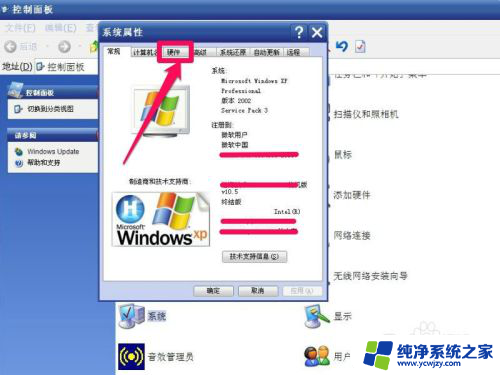
5,在“硬件”选项页面下,选择“设备管理器”下的“设备管理器”按钮。
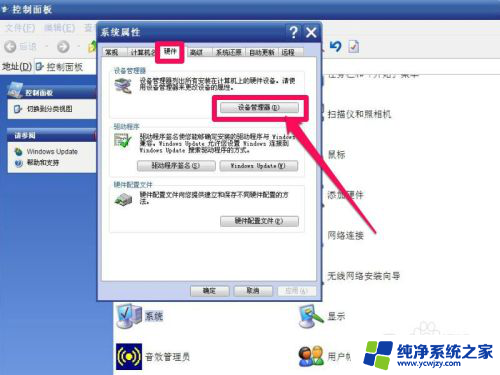
6,在“设备管理器”窗口。找到“DVD/CD-ROM驱动器”这一项,发现下面的“ASUS DVD E818A4”这一项前面有一个红叉。
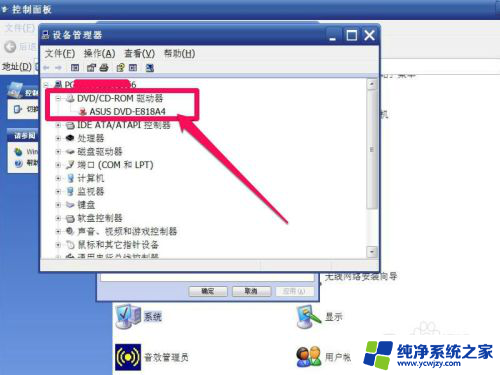
7,在此项上右键。发现第二项为“启用”,其意思是说这一项被关闭了,需要启用这一项,既然关闭了,当然就按启用。
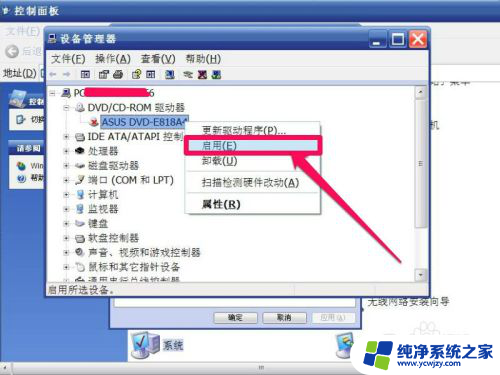
8,启用后,那个红叉就没有了,这时右键菜单中的第二项就变成了“停用”,如果按“停用”,那个红叉又会出现。
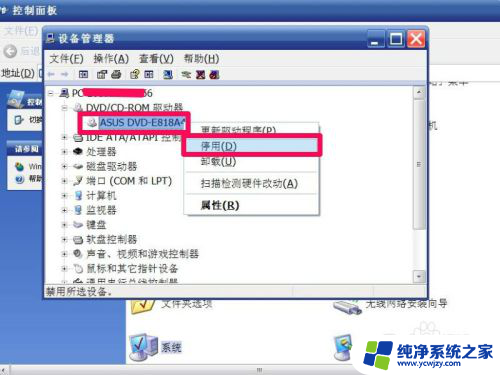
9,到“我的电脑”看看,这时,光驱的图标已经显现出来了。
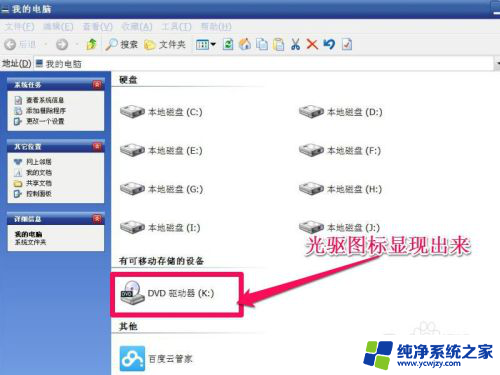
10,如果“设备管理器”中的光驱上不是红叉。而是黄色的警示标志,那就是驱动损坏了,需要重新更新驱动程序,或者可能是IDE ATA/ATAPI控制器下的"次要IDE通道"给关闭了,打开即可。
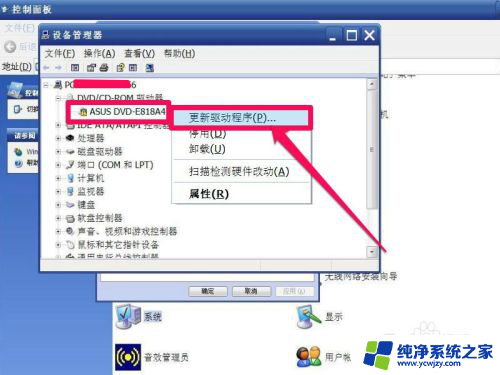
以上就是我的电脑光驱没有了的全部内容,有需要的用户可以按照以上步骤进行操作,希望对大家有所帮助。